精确保留格式:将 PDF 转换为 Word 文档的技巧
PDF 格式的文档广泛应用于各个领域,但是在进行编辑或修改时会受到一定限制,因此将 PDF 转换为 Word 文档就成为了很多人的需求。但是,将 PDF 转换为 Word 文档时往往会出现格式不一致或者丢失的问题。下面介绍一些精确保留格式的技巧,帮助您更好地将 PDF 转换为 Word 文档。
一、使用专业的 PDF 转 Word 工具
选择一款专业的 PDF 转 Word 工具是确保格式准确性的重要步骤。目前市场上有很多的 PDF 转 Word 工具,如 Adobe Acrobat、WPS PDF to Word 、记灵在线工具等。其中,Adobe Acrobat 作为一款专业的 PDF 工具,其转换功能准确性和转换速度都非常出色,而且能够支持 OCR 技术,可以转换扫描版的 PDF 文档。
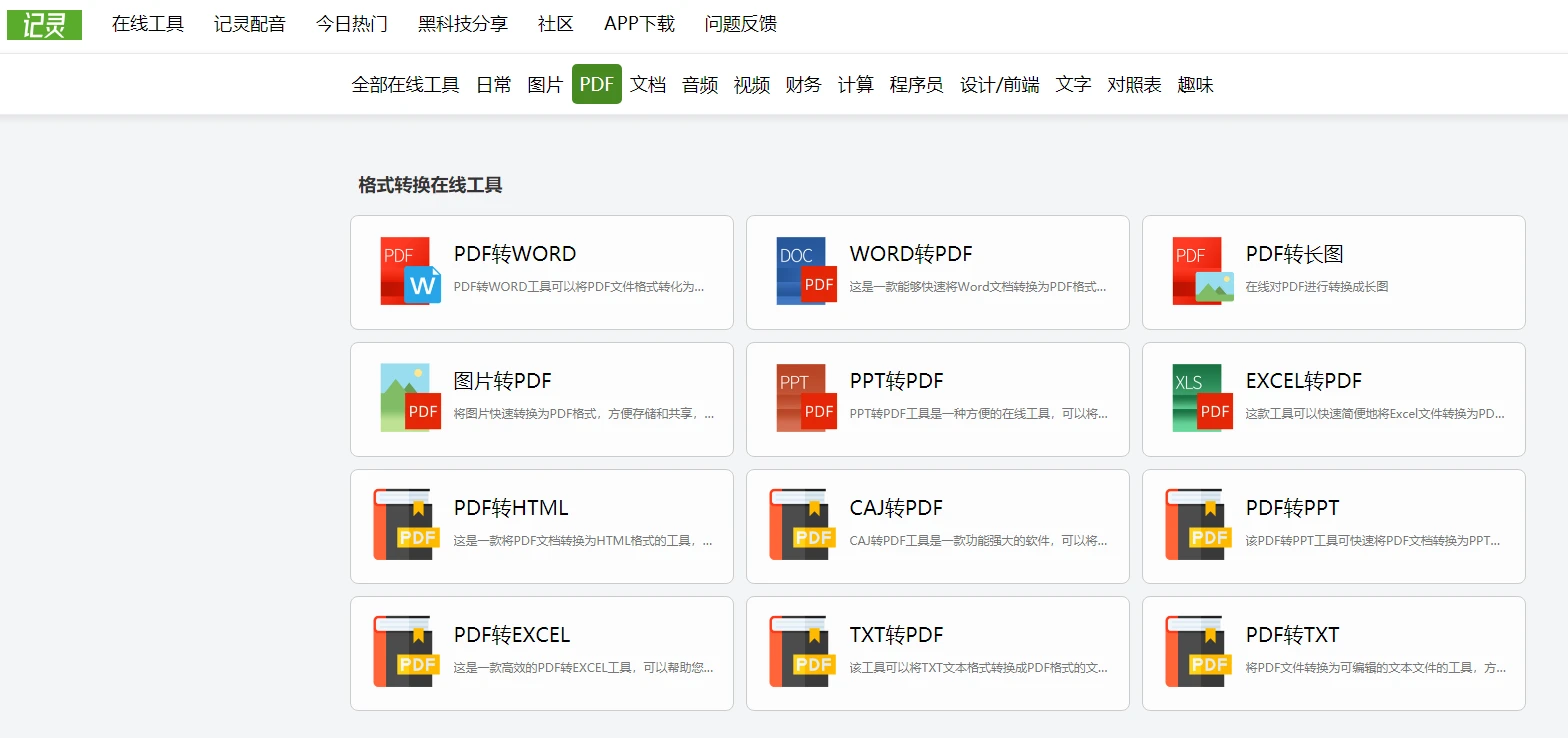
二、合理调整页面大小和布局
在将 PDF 转换为 Word 文档时,很多人都会发现格式出现了问题,这往往是由于原 PDF 文件的页面大小或布局与 Word 文档的默认设置不一致导致的。因此,在转换前应该先对页面大小和布局进行调整,使其与 Word 文档的默认设置一致。此外,在转换后也可以对文档的页面大小和布局进行调整,确保文档的格式准确。
三、检查字体和样式
字体和样式是 PDF 转换为 Word 文档时容易出现格式问题的重要因素。当 PDF 文档中使用了特殊字体或样式时,转换为 Word 文档后可能会出现格式错误或丢失。因此,在转换前,应该先检查 PDF 文档中使用的字体和样式,并确保在 Word 文档中也使用相同的字体和样式。此外,还可以通过设置 Word 文档的默认字体和样式,确保转换后的文档格式一致。
四、使用文本框和表格
PDF 文档中经常使用文本框和表格来排版,如果直接将其转换为 Word 文档,很可能会导致格式出现错误。因此,在转换前,可以将 PDF 中的文本框和表格提取出来,再将其插入到 Word 文档中,这样可以保留原有的格式。
总之,将 PDF 转换为 Word 文档需要一定的技巧和经验,而且不同的 PDF 文件可能需要采用不同的转换方法。但是,只要选择合适的工具,合理调整页面大小和布局,检查字体和样式,使用文本框和表格等技巧,就可以相对准确地将 PDF 转换为 Word 文档,并且能够精确保留原有的格式和排版效果,提高工作效率和文档质量。
-
在线 DOS 游戏 - 免费的在线DOS游戏平台15712 次阅读 08-02
-
Qwerty Learner — 为键盘工作者设计的单词与肌肉记忆锻炼软件1941 次阅读 02-29
-
RecordScreen.io - 在线屏幕录制工具 免安装1331 次阅读 10-20
-
凹凸工坊_一键生成手写文稿_手写模拟器_手写字体在线转换_在线字体制作_手写APP下载_模仿手写软件_AI手写字体生成_手写字体生成器_字体下载4097 次阅读 05-18
-
Free Stock Photos - 免费的视频素材网站下载网站。亲测好用!1883 次阅读 08-10
-
一键生成课程表,学生必备课程表软件!3310 次阅读 08-25
-
m3u8 m3u8下载器 视频在线提取工具7505 次阅读 07-11
-
全国音游地图 - BEMANICN159588 次阅读 08-15
-
字幕库,一个免费下载字幕的网站。3838 次阅读 02-02
-
使用 Notion Avatar Maker 创建独特的 Notion 风格头像1312 次阅读 09-27
-
书格 - 书格是一个自由开放的在线古籍图书馆。2422 次阅读 05-23
-
明日故乡 - 找到你的下一个旅居点6082 次阅读 08-15
-
在线运行怀旧游戏 - OutRun Offline Game1294 次阅读 12-04
-
Stock Up 一个提供免费高质量图片资源的网站搜索引擎2582 次阅读 03-30
-
在线语法检查器 | Microsoft 编辑器1936 次阅读 05-23
-
洋芋田 - 在线免费商用字体库2202 次阅读 09-06
-
FluentHub:一个清爽的第三方GITHUB客户端1517 次阅读 02-28
-
免费下载数百万个徽标以获得设计灵感 | YouIcons.com1569 次阅读 07-19
-
朱雀仿宋 - 免费的字体2239 次阅读 10-12
-
免费TikTok视频下载器 - 高清无水印 | SSSTIKCDN885 次阅读 07-05


















